win10记事本找不到文件 Win10删除文件后显示找不到的处理办法
更新时间:2024-06-23 17:49:56作者:xiaoliu
在使用Win10操作系统时,有时候我们会遇到这样的情况:在记事本中编辑完文件后保存,却发现文件找不到了,或者在删除文件后,却依然显示找不到。这种情况让人感到困惑和焦虑,但其实只要按照正确的处理方法,很快就能解决这个问题。接下来我们就来了解一下Win10删除文件后显示找不到的处理办法。

删除文件夹的时候,提示:找不到该项目
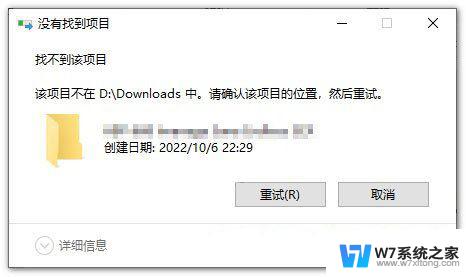
1、在桌面空白的地方,点击【右键】,打开的右键菜单项中,选择【新建 - 文本文档】;
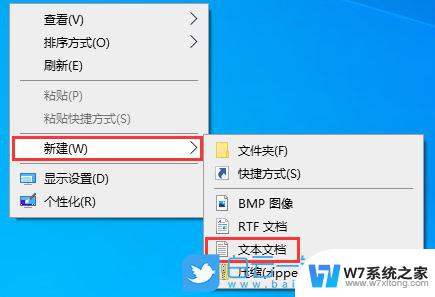
2、新建 文本文档 - 记事本窗口,输入以下代码:
DEL /F /A /Q \\?\%1RD /S /Q \\?\%1
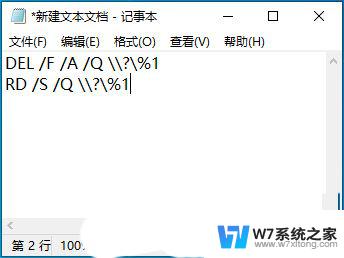
3、接着点击左上角的【文件】,在打开的下拉项中。选择【 另存为 (Ctrl + Shift + S) 】;
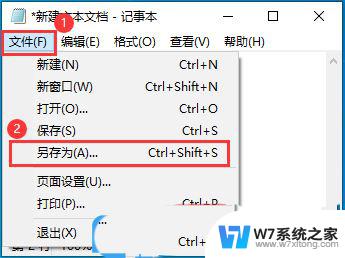
4、另存为窗口,注意三个地方:
1)文件另存为的路径2)文件名填入以【.bat】结尾的名称,保存类型选择【所有文件】3)编码选择【ANSI】最后点击【保存】。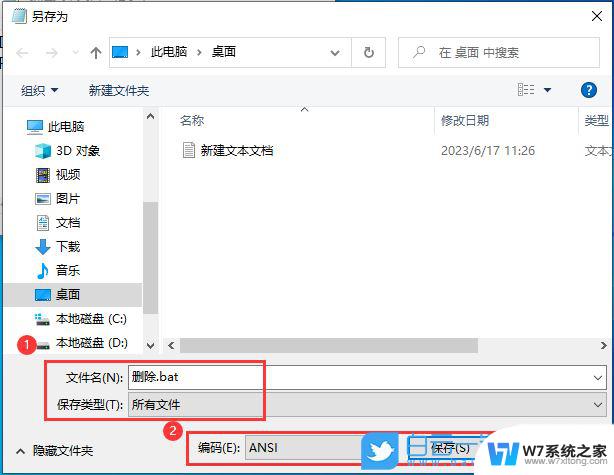
5、使用方法也很简单,把提示找不到项目的文件拖到这个我们刚才新建的bat文件上即可删除;

win10个性化背景里的图片怎么删除? win10删除背景图片的方法
Win10 hiberfil.sys休眠进程怎么关闭? win10关闭删除hiberfil.sys的技巧
以上就是解决win10记事本找不到文件的全部内容,如果您遇到这种情况,可以按照以上方法进行解决,希望这些方法能对您有所帮助。
win10记事本找不到文件 Win10删除文件后显示找不到的处理办法相关教程
-
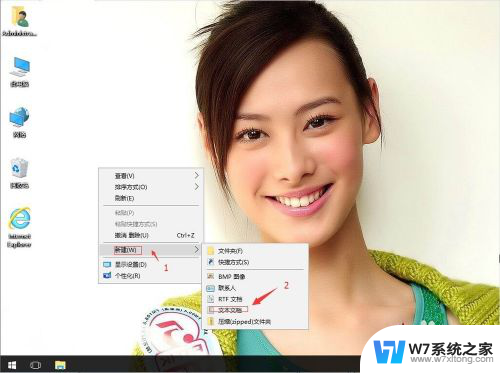 win10找不到该项目的文件怎么删除 Win10系统无法删除文件找不到该项目
win10找不到该项目的文件怎么删除 Win10系统无法删除文件找不到该项目2024-03-29
-
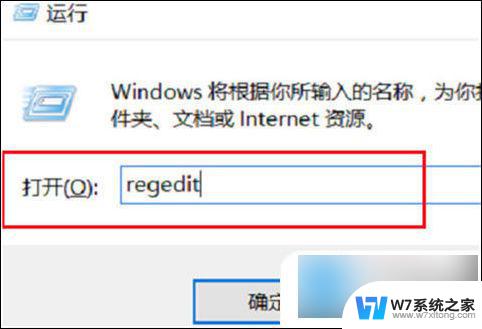
-
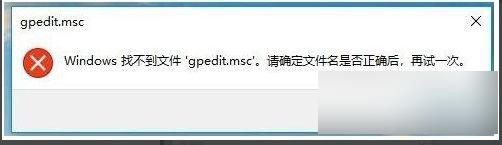
-
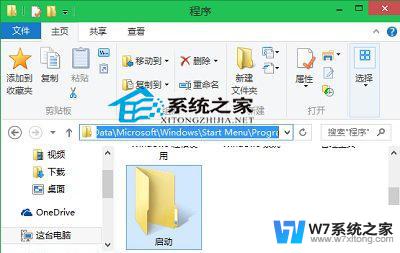 win10的启动文件夹 Win10系统找不到启动文件夹怎么办
win10的启动文件夹 Win10系统找不到启动文件夹怎么办2024-07-28
- win10系统打开本地组策略找不到文件 win10本地组策略编辑器找不到解决方法
- win10恢复被删除的文件 Win10系统如何找回被误删除的文件
- win10按文件类型指定默认应用找不到excel win10打开excel文件找不到怎么办
- win10 找不到msvcp140 win10找不到msvcp140怎么办
- copy命令系统找不到指定文件 如何解决win10系统找不到指定文件
- win10电脑找不到局域网内其他电脑共享文件的解决方法
- win10如何打开无线网络连接 如何打开无线网络设置
- w10系统玩地下城fps很低 地下城与勇士Win10系统卡顿怎么办
- win10怎么设置两个显示器 win10双显示器设置方法
- 戴尔win10系统怎么恢复 戴尔win10电脑出厂设置恢复指南
- 电脑不能切换窗口怎么办 win10按Alt Tab键无法切换窗口
- 新买电脑的激活win10密钥 如何找到本机Win10系统的激活码
win10系统教程推荐
- 1 新买电脑的激活win10密钥 如何找到本机Win10系统的激活码
- 2 win10蓝屏打不开 win10开机蓝屏无法进入系统怎么办
- 3 windows10怎么添加英文键盘 win10如何在任务栏添加英文键盘
- 4 win10修改msconfig无法开机 Win10修改msconfig后无法启动怎么办
- 5 程序字体大小怎么设置 Windows10如何调整桌面图标大小
- 6 电脑状态栏透明度怎么设置 win10系统任务栏透明度调整步骤
- 7 win10怎么进行系统还原 Win10系统怎么进行备份和还原
- 8 win10怎么查看密钥期限 Win10激活到期时间怎么查看
- 9 关机后停止usb供电 win10关机时USB供电设置方法
- 10 windows超级用户名 Win10怎样编辑超级管理员Administrator用户名